百度浏览器怎么删除 百度浏览器删除图文详细教程
时间:2023/6/12作者:未知来源:盘绰网教程人气:
- [摘要]百度浏览器是一款百度官方出品的浏览器。可是有些用户表示安装了之后打开略卡,于是就想要卸载了,下面小编为你带来百度浏览器卸载教程!百度浏览器怎么卸载:1、电脑中安装了百度浏览器,出现一些问题,打开速度...
百度浏览器是一款百度官方出品的浏览器。可是有些用户表示安装了之后打开略卡,于是就想要卸载了,下面小编为你带来百度浏览器卸载教程!
百度浏览器怎么卸载:
1、电脑中安装了百度浏览器,出现一些问题,打开速度变慢,有的网页图片显示不出来,想卸掉它。
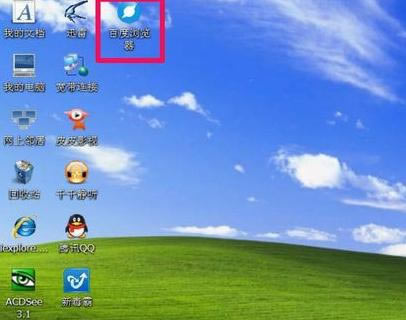
2、在桌面的开始菜单处,打开“所有程序”->“百度浏览器”后,没有发现卸载项。
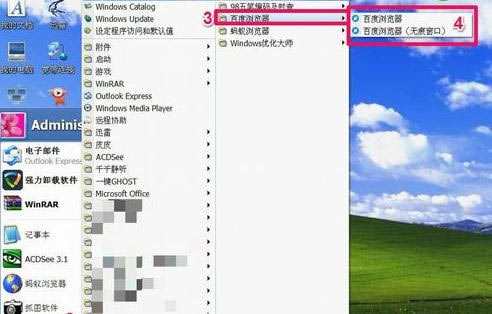
3、于是找到原程序安装文件夹C:\Program Files\baidu\BaiduBrowser,然后拖动滚动条,找到里面的uninst.exe文件,这个为卸载文件,双击。

4、弹出卸载界面,勾选“同时删除个人配置数据”,再按“开始卸载”按钮。
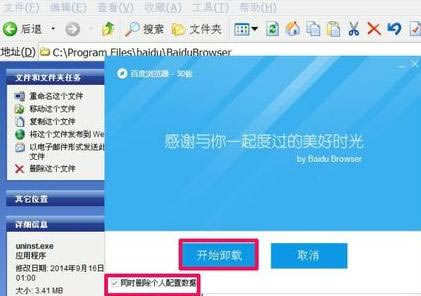
5、卸载过程很短,几秒钟就完成了,按“确定”按钮退出界面。
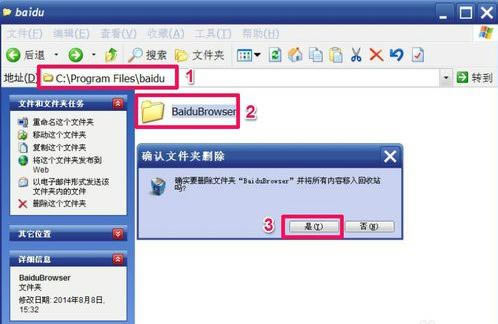
6、虽然程序已经卸掉了,但文件夹仍就还残留在,所以也要删除。
装机软件,全自动在线安装过程,无需电脑技术,小白在家也可自己完成安装,纯净稳定,装机必备之选!